비트맵 모드로 변환하려면 이미지가 어떤 모드에 있어야 합니까?
- 青灯夜游원래의
- 2020-08-27 16:15:3227233검색
비트맵 모드로 변환하려면 먼저 이미지가 회색조 모드여야 합니다. 비트맵 모드는 흑백 두 가지 색상 중 하나만 사용하여 이미지의 픽셀을 표현합니다. 컬러 이미지를 흑백 모드로 변환하려면 직접 변환할 수 없으며 이미지를 회색조로 변환해야 합니다. 먼저 모드.

비트맵 모드는 흑백 두 가지 색상 중 하나만 사용하여 이미지의 픽셀을 나타냅니다.
비트맵 모드의 이미지는 흑백 이미지라고도 합니다. 정보가 가장 적기 때문에 이미지도 가장 작습니다.
컬러 이미지를 흑백 모드로 변환하려면 먼저 이미지를 흑백 모드로 변환해야 합니다.
PS에서 이미지를 비트맵 모드로 변환하는 방법
1. PS를 열고 메뉴 표시줄에서 파일 열기, 명령을 실행하고 채우기 효과로 채워야 하는 자료 그림을 엽니다.

2 메뉴 표시줄에서 "이미지-모드-비트맵" 메뉴 명령을 실행하면 아래 그림과 같이 "비트맵" 명령이 회색으로 표시되어 사용할 수 없는 것을 확인할 수 있습니다.
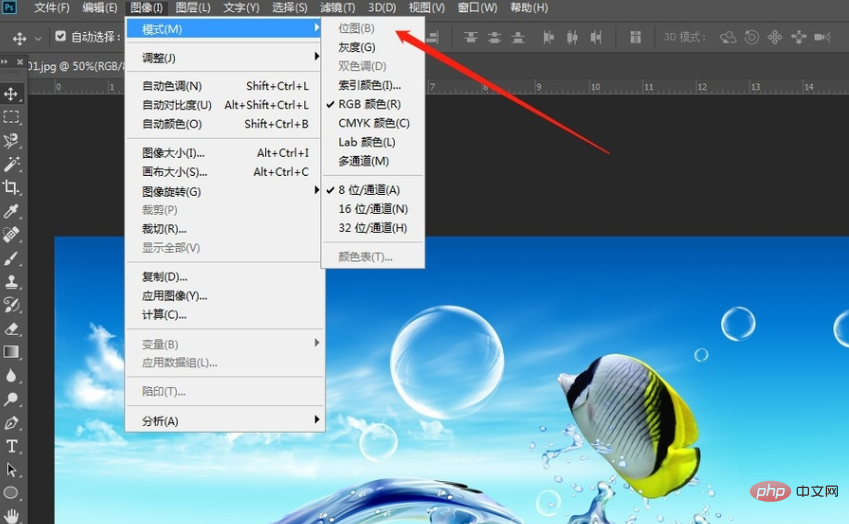
참고:
Photoshop에서 자료를 연 후 캔버스 위의 제목 표시줄에서 현재 이미지의 색상 모드가 RGB 모드임을 확인할 수 있습니다.
비트맵 모드에는 흑백 색상만 포함되어 있고, 이때 이미지는 컬러 이미지이므로 매우 풍부한 색상 정보가 포함되어 있으므로 이제 "비트맵" 명령을 사용할 수 없습니다.
3 "이미지 - 모드"를 실행합니다. - 회색조" 메뉴 명령을 선택한 다음 팝업 "정보" 대화 상자에서 "버리기" 버튼을 클릭합니다. (모든 색상 정보 버리기) 그레이스케일 모드로 변환한 후의 이미지 효과는 아래와 같습니다.

4. "이미지-모드-비트맵" 메뉴 명령


5을 실행합니다. 팝업 "비트맵" 대화 상자에서 "방법"을 "확산 디더링"으로 설정합니다. "를 클릭한 다음 "확인" 버튼을 클릭하면 최종 효과는 아래 그림과 같습니다.

추천: "PS 비디오 튜토리얼"
위 내용은 비트맵 모드로 변환하려면 이미지가 어떤 모드에 있어야 합니까?의 상세 내용입니다. 자세한 내용은 PHP 중국어 웹사이트의 기타 관련 기사를 참조하세요!


